「店舗ステータス」を変更することで、お客様がお店にアクセスできる [開店中] と、アクセスできない [改装中] に切り替える方法についてご説明します。
数分程度の一時的なメンテナンスの場合や、大幅なリニューアルで一定期間お客様にアクセスしていただきたくない場合に、[改装中] に変更して作業を行います。
設定方法
基本設定>カートシステム設定>[カート・決済機能設定]タブ にて設定することができます。
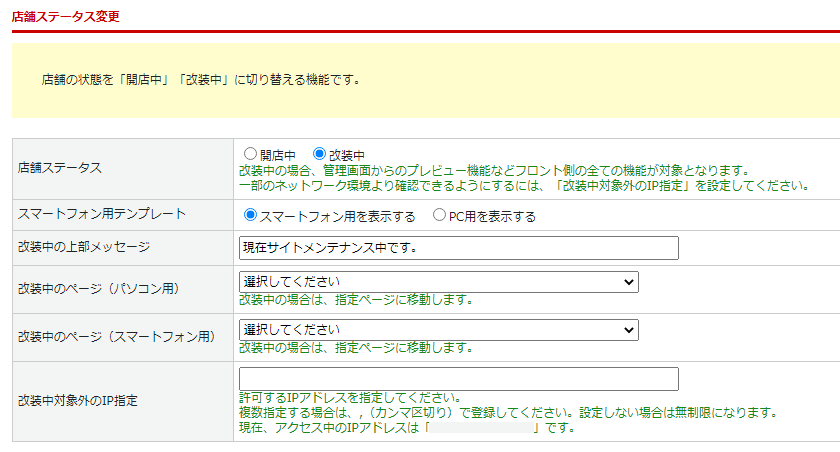
各種項目について
店舗ステータス
開店中/改装中いずれかを選択できます。
- 開店中:本番モードです。どなたでもアクセスできる状態となります。
- 改装中:テストモードです。「改装中対象外のIP指定」に入力したIPアドレスのみアクセス可能です。
※改装中の場合には以下で設定する「改装中の上部メッセージ」もしくは「改装中のページ」が表示されます。
スマートフォン用テンプレート
スマートフォン用ページを スマートフォン用/PC用 のどちらで表示するか選択します。
※ [PC用を表示する] は非推奨です。
改装中の上部メッセージ
改装中の場合に、ページ上部に表示されるメッセージを設定できます。
※改装中のページが指定されていない場合は表示されません
改装中のページ
改装中の場合に、表示するページを設定します。
選択できるページは下記のようになります。
- PC用 デザインPC>カスタムページ設定 にて設定したページ
- SP用 デザインSP>カスタムページ設定 にて設定したページ
改装中対象外のIP指定
改装中の場合に、アクセスを許可するIPアドレスを指定します。
設定したIPアドレスからアクセスした場合には、ページが表示されます。
注意事項
[改装中] に設定されている場合でも、デザイン(PC/スマートフォン)>カスタムページ設定 にて作成したページには通常通りアクセスすることができます。(カスタムページで作成したページは改装中の対象外です。)
設定例
簡易的にメッセージを表示する
数分程度の一時的なメンテナンスの場合におすすめです。
- 「店舗ステータス」を [改装中] に設定する
- 「改装中の上部メッセージ」に表示させたい文言を入力する
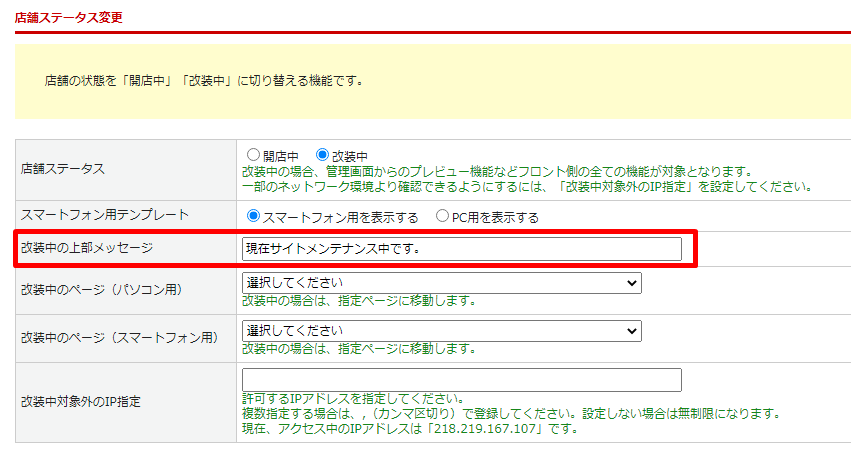
- サイトにて表示を確認する
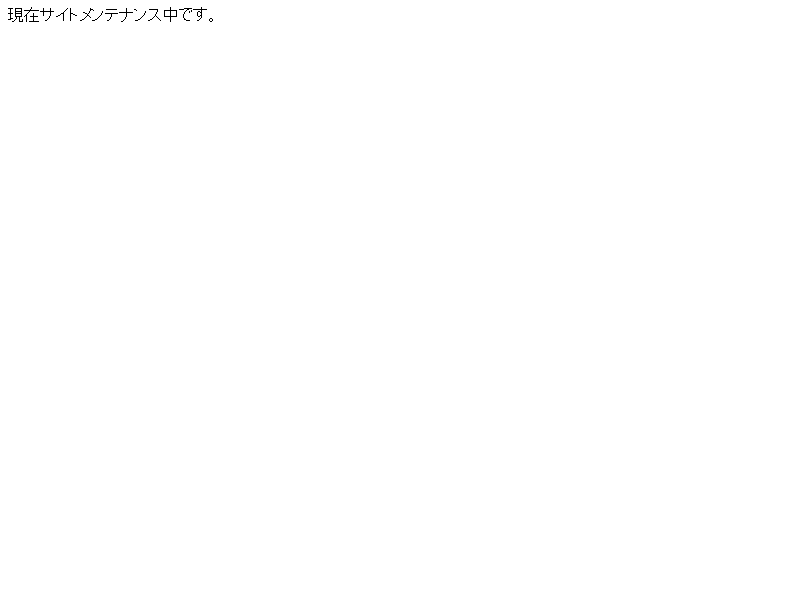
改装中の案内ページを表示する
大幅なリニューアルで一定期間改装中にする場合には、
カスタムページで案内ページを作成して設定することをおすすめします。
- 「店舗ステータス」を [改装中] に設定する
- 「改装中のページ」にて、表示させたいカスタムページを選択する
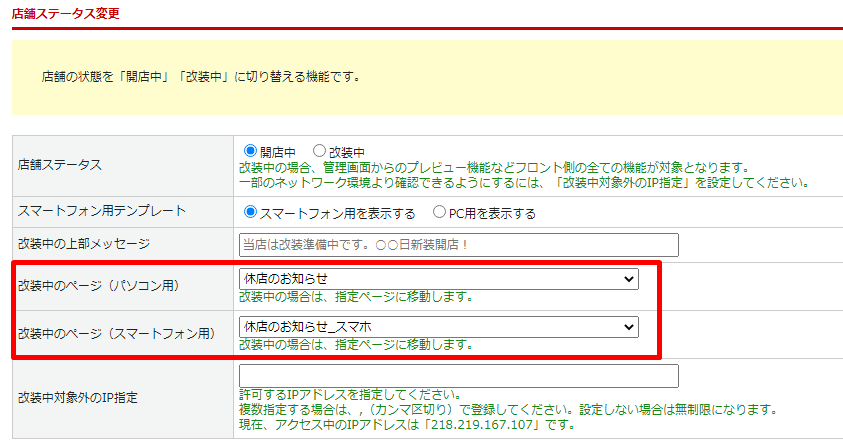
- サイトにて表示を確認する
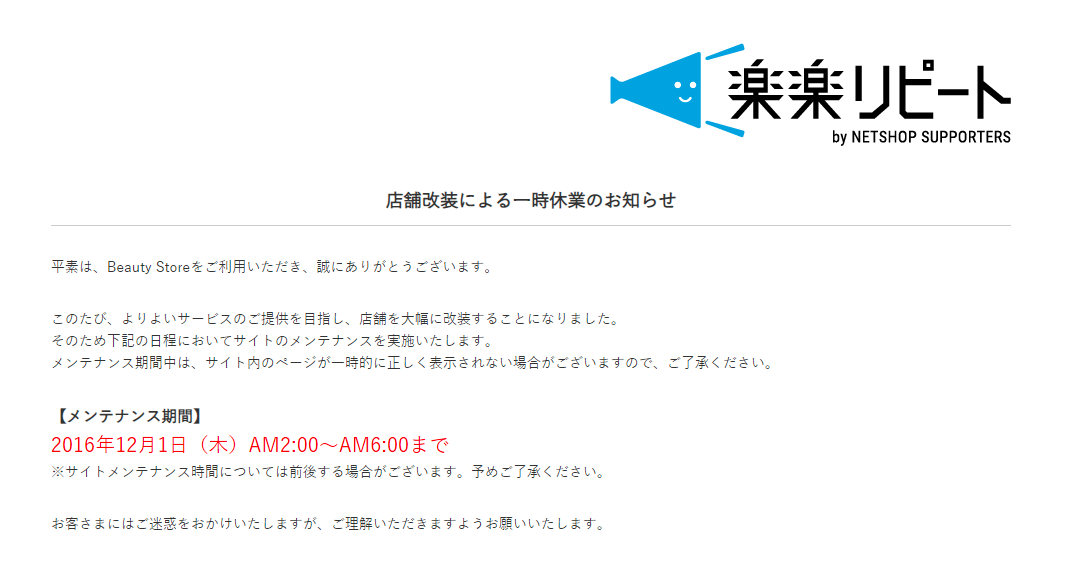
カスタムページ機能を使用したサンプルをご用意しております。
詳細は 改装中ページサンプル をご覧ください。

